欢迎您访问我爱IT技术网,今天小编为你分享的电脑教程是日常使用电脑方面的电脑常识:小技巧教你在电脑右键菜单中添加卸载USB设备选项,学会并运用这些电脑常识,让你快速玩转电脑及互联网方面的知识,下面是详细的分享!
小技巧教你在电脑右键菜单中添加卸载USB设备选项
一、按下组合键“win+r”打开运行窗口,接着在搜索框中输入“regedit”,按回车键打开注册表。如下图所示:
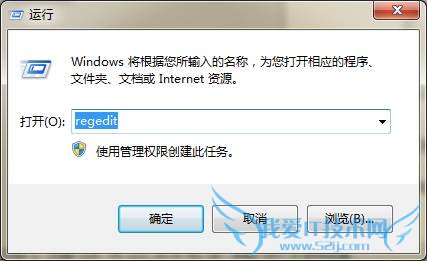
二、打开注册表管理器后,我们依次打开HKEY_CLASSES_ROOT→DesktopBackground→shell。如下图所示:
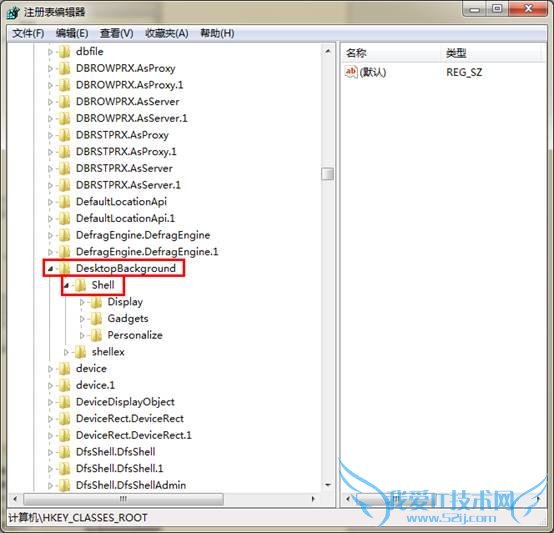
三、接着右键点击Shell,选择“新建→项”,然后将新键重命名为”Remove USB”。如下图所示:
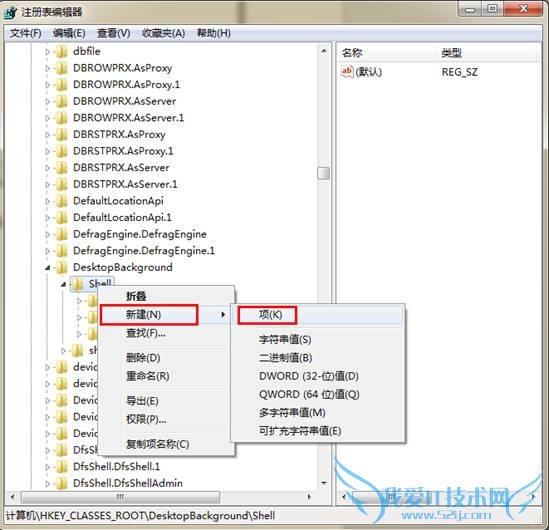
四、然后在右侧的Remove USB设置中点击右键,选择“新建 →字符串值”,将其命名为Icon。如下图所示:
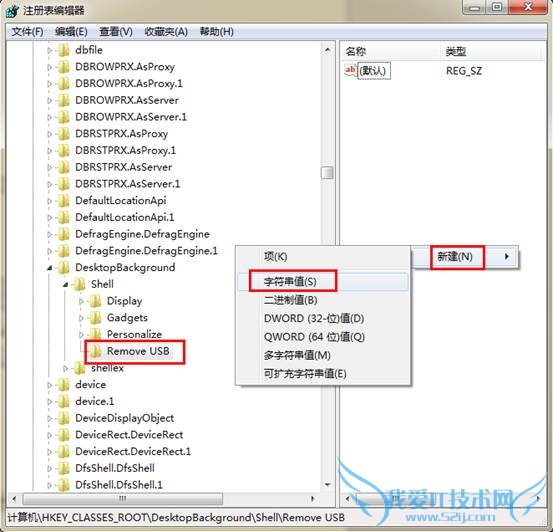
五、接着双击Icon项,在“数值数据”中输入hotplug.dll,-100后点击“确定”。如下图所示:
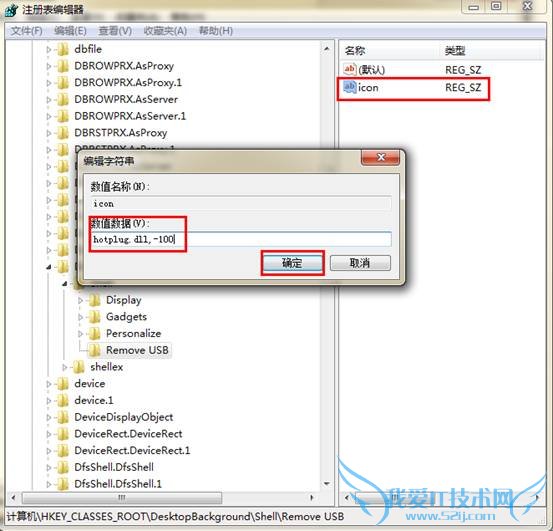
六、接着在左侧Remove USB设置中再次点击右键,选择“新建→项”创建新键,将其命令为command。接着双击command右侧窗口中的“默认”键值,在数值数据中输入C:WindowsSystem32control.exe hotplug.dll点击“确定”即可。如下图所示:
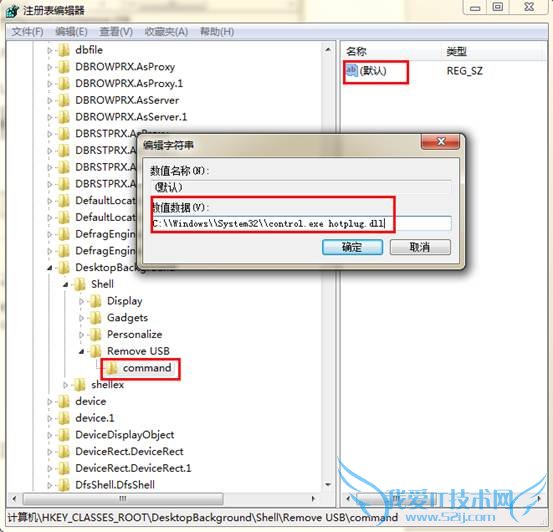
七、操作完成后,返回桌面点击右键就可以看到刚才创建的Remove USB卸载USB设备的选项了。如下图所示:
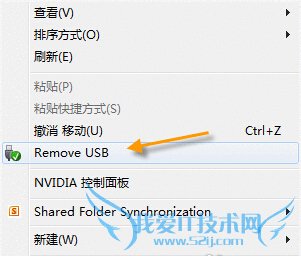
以上就是关于小技巧教你在电脑右键菜单中添加卸载USB设备选项的电脑常识分享,更多电脑教程请移步到>>电脑教程频道。
- 评论列表(网友评论仅供网友表达个人看法,并不表明本站同意其观点或证实其描述)
-
